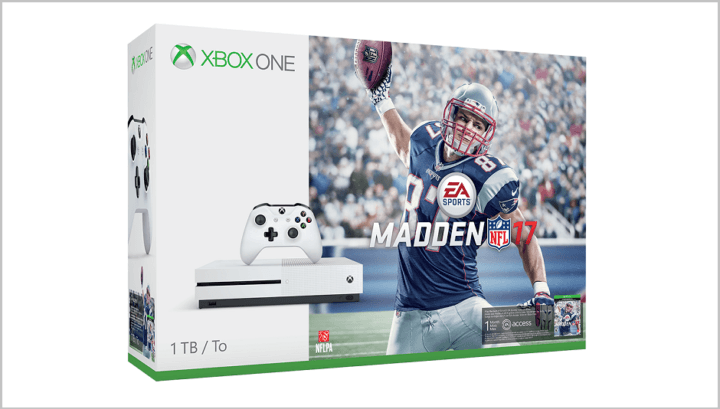Αυτό το λογισμικό θα διατηρήσει τα προγράμματα οδήγησης σας σε λειτουργία και σε λειτουργία, διατηρώντας έτσι ασφαλή από συνηθισμένα σφάλματα υπολογιστή και αστοχία υλικού. Ελέγξτε όλα τα προγράμματα οδήγησης τώρα σε 3 εύκολα βήματα:
- Κατεβάστε το DriverFix (επαληθευμένο αρχείο λήψης).
- Κάντε κλικ Εναρξη σάρωσης για να βρείτε όλα τα προβληματικά προγράμματα οδήγησης.
- Κάντε κλικ Ενημέρωση προγραμμάτων οδήγησης για να λάβετε νέες εκδόσεις και να αποφύγετε δυσλειτουργίες του συστήματος.
- Το DriverFix έχει ληφθεί από το 0 αναγνώστες αυτόν τον μήνα.
Αντιμετωπίζετε προβλήματα με το Το Xbox One S δεν ενεργοποιείται ή απενεργοποιείται? Λοιπόν, αυτή η ανησυχία έχει ήδη αναφερθεί από πολλούς χρήστες του Xbox, όχι μόνο για το μοντέλο S, αλλά και για τα αρχικά και τα επόμενα μοντέλα
Η πιο πιθανή αιτία όταν το Xbox One S δεν θα ενεργοποιηθεί είναι η παροχή ρεύματος που μπορεί να είναι ελαττωματική ή να μην είναι σωστά συνδεδεμένη. Θα μπορούσαν να υπάρχουν άλλοι λόγοι, αλλά αυτός είναι ο κύριος.
Εάν αντιμετωπίζετε προβλήματα με την ενεργοποίηση ή απενεργοποίηση του Xbox One S, δοκιμάστε τις παρακάτω λύσεις.
ΕΠΙΔΙΌΡΘΩΣΗ: Το Xbox One S δεν ενεργοποιείται ή απενεργοποιείται
Σημείωση: Δοκιμάστε όλες τις παρακάτω λύσεις, καθώς το ζήτημα θα μπορούσε να εκληφθεί ως νέο τροφοδοτικό, ενώ η κονσόλα Xbox One S μπορεί να χρειάζεται επισκευή.
- Επαναφέρετε το τροφοδοτικό
- Ελέγξτε ότι η κονσόλα έχει τοποθετηθεί σωστά
- Απενεργοποιήστε τις λήψεις στο παρασκήνιο
- Ελέγξτε αν έχετε Guitar Hero
- Απενεργοποιήστε από τις Ρυθμίσεις, χρησιμοποιώντας το Voice / Cortana ή σκληρή επαναφορά
Εάν δεν θα ενεργοποιηθεί
1. Επαναφέρετε το τροφοδοτικό σας
Η κονσόλα Xbox One S διαθέτει εσωτερικό τροφοδοτικό που λειτουργεί σε όλες τις περιοχές του κόσμου. Εάν δεν ενεργοποιείται, ίσως χρειαστεί να κάνετε μια απλή επαναφορά ισχύος. Συνήθως, τα προβλήματα τροφοδοσίας είναι αποτέλεσμα επαναφοράς του τροφοδοτικού μετά από ένα εμπειρία απότομης ισχύος. Για να το κάνω αυτό:
- Αποσυνδέστε το καλώδιο τροφοδοσίας από την κονσόλα Xbox One S.
- Περιμένετε περίπου δέκα δευτερόλεπτα
- Συνδέστε ξανά το καλώδιο τροφοδοσίας στην κονσόλα Xbox One S
- Πάτα το Xbox κουμπί στο μπροστινό μέρος της κονσόλας.
Εάν η κονσόλα είναι ενεργοποιημένη, τότε λειτουργεί η λύση επαναφοράς ισχύος. Μπορείτε να το κάνετε αν το πρόβλημα επαναληφθεί στο μέλλον.
Εάν εξακολουθεί να μην ενεργοποιείται, δοκιμάστε τα παρακάτω βήματα:
- Ελέγξτε εάν η πρίζα που χρησιμοποιείτε λειτουργεί με άλλες συσκευές.
- Βεβαιωθείτε ότι το καλώδιο τροφοδοσίας είναι σταθερά συνδεδεμένο στην πρίζα και στην κονσόλα Xbox One S.
- Βεβαιωθείτε ότι χρησιμοποιείτε το καλώδιο τροφοδοσίας που συνοδεύει την κονσόλα Xbox One S και ότι είναι το σωστό καλώδιο για την τοποθεσία σας
Εάν η κονσόλα σας εξακολουθεί να μην είναι ενεργοποιημένη, θα πρέπει να επισκευαστεί, οπότε ζητήστε σέρβις με σύνδεση στη σελίδα υποστήριξης συσκευής και υποβολή παραγγελίας υπηρεσίας.
Εάν η λυχνία LED στο τροφοδοτικό είναι αναμμένη, συνδέστε ξανά τη μονάδα τροφοδοσίας στην κονσόλα σας, χωρίς να ενεργοποιήσετε την κονσόλα και ελέγξτε αν είναι ενεργοποιημένη ή απενεργοποιημένη. Ενεργοποιήστε την κονσόλα και δείτε αν ενεργοποιείται επιτυχώς. Εάν το LED στη μονάδα τροφοδοσίας είναι σβηστό, τότε πρέπει να αντικατασταθεί.
Εάν η μονάδα τροφοδοσίας εξακολουθεί να αναβοσβήνει, πρέπει να αντικατασταθεί.
- ΣΧΕΤΙΖΟΜΑΙ ΜΕ: Τρόπος επίλυσης προβλημάτων τροφοδοσίας στα Windows 10
2. Ελέγξτε ότι η κονσόλα έχει τοποθετηθεί σωστά
Η κονσόλα Xbox One S έχει δύο θαυμαστές, οπότε βεβαιωθείτε ότι δεν τους εμποδίζει τίποτα. Τοποθετήστε την κονσόλα σε επίπεδη και σταθερή επιφάνεια. Όταν οι ανεμιστήρες ή οι αεραγωγοί εξαερίζονται, η κονσόλα ενδέχεται να υπερθερμανθεί και να μην ενεργοποιηθεί.
Η κονσόλα δεν προορίζεται να λειτουργεί σε κατακόρυφη θέση, καθώς αυτό επηρεάζει την απόδοση της μονάδας δίσκου. Χρειάζεται επίσης μια σωστή βάση αν θέλετε να την τοποθετήσετε κάθετα.
Βεβαιωθείτε ότι η επιφάνεια είναι σταθερή, μην την τοποθετείτε σε ηχεία ή υπογούφερ και βεβαιωθείτε ότι ο χώρος είναι καλά αεριζόμενος, ακατέργαστος, δροσερός και μακριά από άμεσες πηγές θερμότητας.
3. Απενεργοποιήστε τις λήψεις στο παρασκήνιο
Αυτό διατηρεί την κονσόλα Xbox One S ενεργή για να κατεβάζει πράγματα από το Xbox Live και μπορεί να διατηρήσει την κονσόλα ενεργοποιημένη ακόμη και όταν δεν γίνεται λήψη, για περίπου δέκα λεπτά. Για να το απενεργοποιήσετε, κάντε το:
- Τύπος Xbox κουμπί για να ανοίξετε τον οδηγό
- Επιλέγω Σύστημα
- Επιλέγω Ρυθμίσεις
- Επιλέγω Ρυθμίσεις κονσόλας
- Επιλέγω Εκκίνηση και τερματισμός
- Επιλέγω Λήψεις στο παρασκήνιο και απενεργοποιήστε το
4. Ελέγξτε αν έχετε Guitar Hero
Εάν έχετε τη λίστα Guitar Hero στη λίστα παιχνιδιών που έχετε παίξει και η κιθάρα είναι κλειστή, μπορεί να κρατήσει το κουμπί οδηγού συνεχώς πατημένο, ή οι μπαταρίες θα μπορούσαν να εξαντληθούν.
- ΣΧΕΤΙΖΟΜΑΙ ΜΕ: Το Xbox One S Controller δεν θα συνδεθεί στο Android [FIX]
5. Εάν δεν θα απενεργοποιηθεί
Εάν έχετε προσπαθήσει να απενεργοποιήσετε την κονσόλα Xbox One S με τον σωστό τρόπο και δεν αλλάξει τίποτα, κάντε τα εξής:
Από τις ρυθμίσεις:
- Τύπος Xbox κουμπί για να ανοίξετε τον οδηγό
- Επιλέγω Σύστημα
- Επιλέγω Ρυθμίσεις
- Επιλέγω Ισχύς και εκκίνηση
- Επιλέγω Λειτουργία λειτουργίας και εκκίνηση
- Επιλέγω Απενεργοποίηση ή επανεκκίνηση
- Επιλέγω Πλήρης τερματισμός λειτουργίας ή επανεκκίνηση τώρα
Μπορείτε επίσης να χρησιμοποιήσετε τη φωνή σας εάν έχετε Kinect και η εντολή είναι στη γλώσσα σας (ή την υποστηρίζει). Για να το κάνετε αυτό, πείτε "Απενεργοποίηση Xbox" ή, εάν έχετε Cortana, πείτε "Hey Cortana, απενεργοποιήστε".
Εάν δεν συμβεί τίποτα και η κονσόλα Xbox One S δεν θα απενεργοποιηθεί, κρατήστε πατημένο το κουμπί λειτουργίας για να αναγκάσετε να κλείσει η κονσόλα και, στη συνέχεια, αποσυνδέστε την κονσόλα ως τελευταία λύση. Αυτό μπορεί να επηρεάσει οποιαδήποτε τρέχουσα δραστηριότητα, όπως απώλεια παιχνιδιού ή καταστροφή του παιχνιδιού.
Σημείωση: Μην αποσυνδέετε την κονσόλα κατά την εγκατάσταση ενημερώσεων συστήματος.
Μήπως κάποια από αυτές τις λύσεις διόρθωσε το Xbox One S δεν θα ενεργοποιήσει ή απενεργοποιήσει το πρόβλημα; Ενημερώστε μας στην παρακάτω ενότητα σχολίων.
ΣΧΕΤΙΚΕΣ ΙΣΤΟΡΙΕΣ ΓΙΑ ΕΞΕΤΑΣΗ:
- Πραγματοποιήστε λήψη της πιο πρόσφατης ενημέρωσης VLC για να διορθώσετε προβλήματα ήχου στο παρασκήνιο του Xbox One
- Πώς να μορφοποιήσετε μια μονάδα flash για Xbox One, Xbox One S
- Πώς να αντιμετωπίσετε προβλήματα 4K 60Hz στο Xbox One S σας